Supermailer Download und Einrichtung
Download und Installation

-
Öffnen Sie die Webseite http://www.supermailer.de und wechseln Sie auf "Download"
-
Laden Sie die 32bit Version herunter. Die 64bit Version darf nur verwendet werden, wenn auch Ihre Microsoft Office Installation auf 64bit läuft.
-
Öffnen Sie die heruntergeladene ZIP Datei und starten Sie setup.exe
-
Folgen Sie dem Installationsprozess und öffnen Sie den Supermailer mit einem neuen Projekt.
Einrichtung der Versanddaten
Neben vielen Einstellungsmöglichkeiten, welche der Supermailer anbietet und Sie in Ruhe kennen lernen können, ist es wichtig, zu Beginn die Emaileinstellungen im neuen Projekt abzuspeichern. Wir empfehlen ein Grundprojekt mit den Emaileinstellungen, welches Sie dann jeweils für neue Projekte verwenden können, ohne die Emaildaten erneut eingeben zu müssen.
-
Klicken Sie auf PRojekt --> Einstellungen für den Emailversand
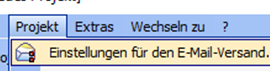
 |
E-Mail-Adressen
|
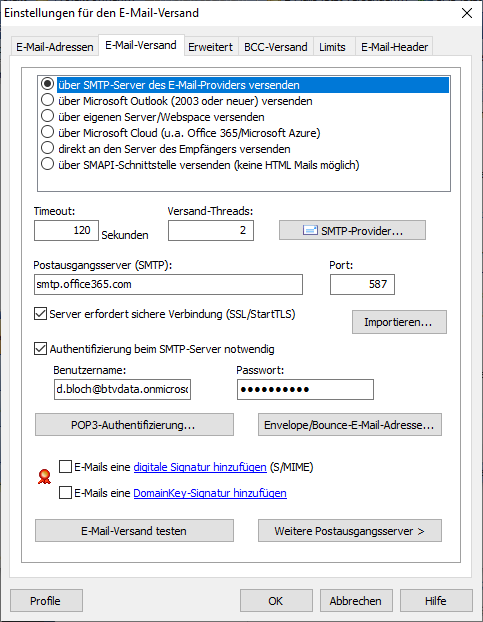 |
E-Mail-Versand
Die weiteren Register können Sie in einer ersten Anwendung durchaus ignorieren, einige davon benötigen auch eine entsprechende Lizenz.
|
Gratulation, Ihre Grundeinrichtung ist abgeschlossen, Sie können nun Ihre Daten aus pcjob.net in den supermailer exportieren.